В Linux існує багато різних способіввстановити програмне забезпечення. Є пакети Debian, пакети Redhat RPM, репозиторій користувачів Arch Linux, дерево Gtageoo Portage, AppImages, архіви tar.gz зі статичними бінарними файлами, і список продовжується. Тим не менш, з якомога більшою кількістю способів встановлення програмного забезпечення на Linux, існує ще багато проблем. Наприклад: розробляючи професійне програмне забезпечення для Linux, дуже важко отримати його в кожному окремому дистрибутиві Linux. Люди Ubuntu прагнуть вирішити це питання. Їх рішення; Оснащення пакетів. Ось перегляньте необхідність оснащення пакетів у Linux та їх використання та встановлення.
СПОЙЛЕР ПОПЕРЕДЖЕННЯ: Прокрутіть униз і перегляньте відео-посібник в кінці цієї статті.
Чому були розроблені оснащення пакетами
Часто розробники виявляють упаковкуїх програм у багатьох різних типах пакунків, і вони не відстороняються. Щоб створити всі ці пакунки, потрібен час, і, як результат, багато програм не переходять на Linux. Ось чому люди в Ubuntu розробили пакети Snap. Знімок - це те, що можна встановити з магазину оснащення, а всередині програми - все, що потрібно для запуску програми.
Це означає, що все, що потрібно додатку(бібліотеки, двійкові файли, файли зображень, аудіофайли та програми) є автономними і можуть працювати незалежно від системи. Це гарантує, що незалежно від того, програма запуститься, незважаючи на те, наскільки застаріла або неправильно налаштована хост-система. Це ефективно дає змогу встановлювати оснащення на будь-якому дистрибутиві Linux, а також робить його «універсальним інсталятором», який будь-який розробник, великий чи малий, може забрати і навіть зробити власний оснащення магазину!
Встановлення Snapd і запуск його
Snapd - це технологія, яка допомагає знімкам працюватиLinux. Компанія, яка стоїть за знімками, співпрацювала з іншими виробниками дистрибутивів Linux, щоб популярні та найбільш використовувані Linuxes могли легко та легко запускати та встановлювати знімки. Ось як його запустити
Примітка: Користувачам Ubuntu, а також тим, хто використовує дистрибутив Linux на основі Ubuntu, не потрібно буде встановлювати Snapd.
Тестування Debian / нестабільне
sudo apt install snapd
Fedora
sudo dnf install snapd sudo systemctl enable --now snapd.socket
Arch Linux
sudo pacman -S snapd sudo systemctl enable --now snapd.socket
OpenSUSE Leap 42.2
sudo zypper addrepo http://download.opensuse.org/repositories/system:/snappy/openSUSE_Leap_42.2/ snappy sudo zypper install snapd sudo systemctl enable --now snapd.socket
OpenSUSE Tumbleweed
sudo zypper addrepo http://download.opensuse.org/repositories/system:/snappy/openSUSE_Tumbleweed/ snappy sudo zypper install snapd sudo systemctl enable --now snapd.socket
Gentoo
sudo -s
nano -w /etc/portage/repos.conf/gentoo-snappy.conf
Вставте наступне:
[gentoo-snappy] # An unofficial overlay that supports the installation of the "Snappy" backbone. # Maintainer: Clayton "kefnab" Dobbs ([email protected]) # Upstream Maintainer: Zygmunt "zyga" Krynicki ([email protected]) location = /usr/local/portage/gentoo-snappy sync-type = git sync-uri = https://github.com/zyga/gentoo-snappy.git priority = 50 auto-sync = yes
Збережіть файл конфігурації за допомогою ctrl + O.
emaint sync --repo gentoo-snappy
Як користуватися знімками
Як вже згадувалося раніше, в інтернеті розміщуються знімки"Оснащення магазину", що працює відповідно Ubuntu та Canonical. Будь-хто може безкоштовно опублікувати знімок. Для тих, хто хоче опублікувати власні пакети для оснащення в магазині, зверніться до Snapcraft.io. На цьому веб-сайті є вся інформація (з великими деталями), яка може розпочати роботу.
Для пошуку в магазині програмного забезпечення спробуйте скористатися командою find:
snap find programname
Наприклад:

snap find telegram
Це друкує список усіх встановлених пакетів оснащення з ключовим словом "телеграма" в ньому. Перегляньте цей список і з’ясуйте, який пакет встановити. Потім скористайтеся командою встановити, щоб це сталося.
sudo snap install telegram-latest
Після цього буде завантажена остання версія оснащенняз магазину та встановіть його в систему, а потім змонтуйте контейнер для оснащення, щоб користувач міг отримати доступ до програмного забезпечення всередині нього. Щоб побачити, де закріплена застібка, запустіть lsblk командування. Це тому, що програмне забезпечення - це змонтований об'єм і не відрізняється для системи від будь-якого іншого встановленого жорсткого диска чи пристрою.
Видаліть будь-який встановлений пакет оснащення із системи за допомогою команди delete.
Наприклад:
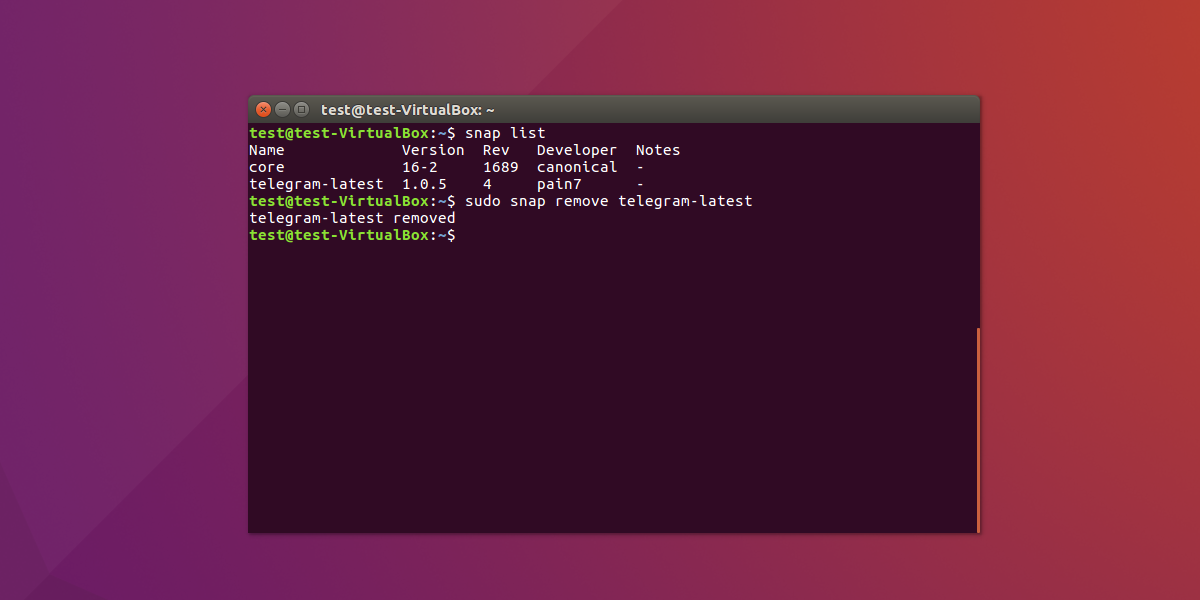
sudo snap remove telegram-latest
Забули ім’я оснастки, яке ви хочете зняти? Спробуйте це:
snap list
Команда list роздрукує список усіх встановлених знімків. Звідси візьміть до відома назву оснастки, а потім видаліть її із системи за допомогою команди видалення вище.
Примітка. Знайдіть інші команди, які не обговорювалися в цьому підручнику, використовуючи snap --help
Оновлення знімків
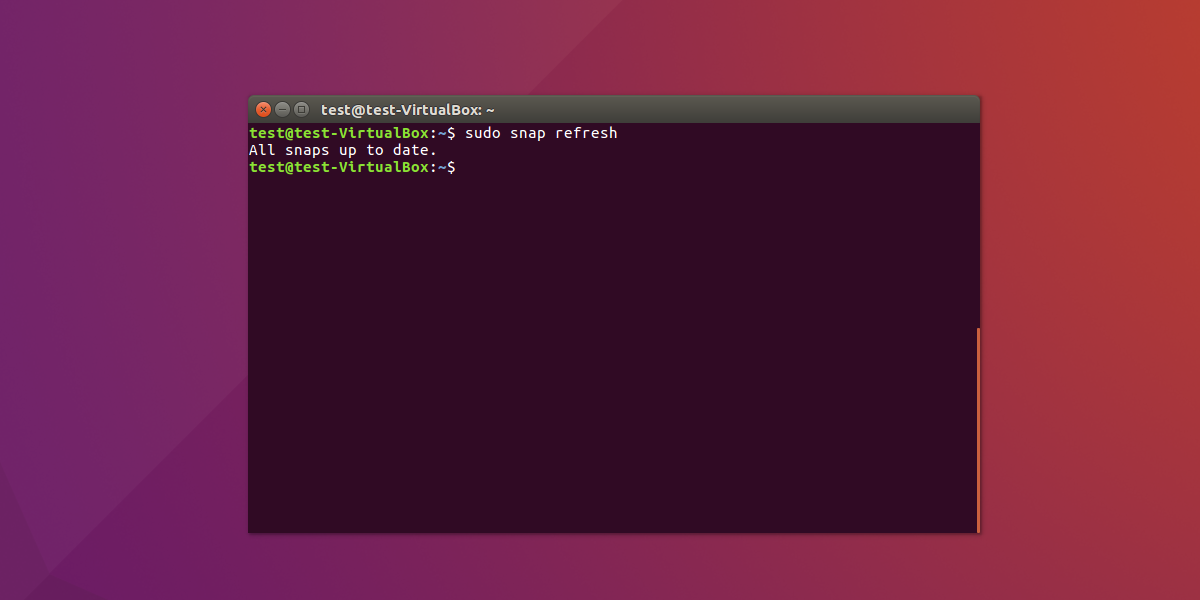
Як і будь-яке програмне забезпечення, знімки доводиться оновлювати. Демон оснащення керує кожним контейнером оснащення в системі. Як результат, оснащені пакети не оновлюються звичайними засобами. Для оновлення встановлених пакетів оснащення в системі використовуйте команду оновлення. Остання важлива команда для використання знімків - це команда оновлення.
sudo snap refresh
Висновок
Пакети Snap можуть замінити способими встановлюємо та використовуємо програмне забезпечення в Linux, полегшуючи розповсюдження. Замість того, щоб розробникам програмного забезпечення було потрібно створити кілька різних пакетів, бінарних файлів та методів доставки, щоб виконати одне і те ж завдання, вони просто створять один контейнер оснащення. Самостійно міститься в бібліотеках, виконуваному коді та інших важливих файлах, які користувачі можуть легко встановити за допомогою однієї команди.
Знімки не ідеальні. Деякі нові користувачі Linux матимуть проблеми з їх використанням. Це тому, що встановлення додатків працюватиме лише з командного рядка. Ми можемо лише сподіватися, що коли пакети для оснащення стають все більш популярними, люди в Ubuntu працюватимуть над приємним інтерфейсом користувача для встановлення та використання знімків. До цього командного рядка доведеться виконати.












Коментарі